Win7无线网络连接不可用的解决方法(探索Win7无线网络连接问题的根源,帮助您解决网络连接失败的困扰)
在当今社会,无线网络已成为人们生活和工作中不可或缺的一部分。然而,很多Windows7用户经常面临无线网络连接不可用的问题,这给他们的正常使用带来了巨大的困扰。本文旨在探索Win7无线网络连接问题的根源,并提供解决方法,帮助用户摆脱网络连接失败的困扰。
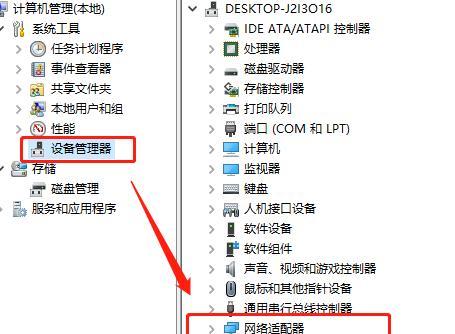
文章目录:
1.确定无线网络是否开启
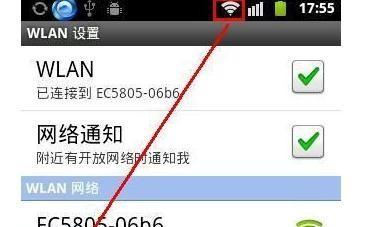
2.检查无线网卡驱动程序是否正常
3.检查路由器是否正常工作
4.检查无线网络设置是否正确
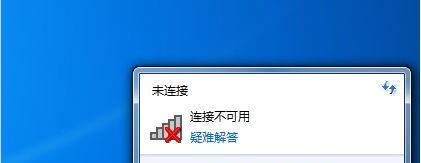
5.重启无线网络适配器
6.更新系统和驱动程序
7.检查电脑是否有病毒或恶意软件
8.关闭防火墙和安全软件
9.重新设置TCP/IP协议栈
10.重置网络设置
11.使用Windows网络故障排除工具
12.清除DNS缓存
13.禁用IPv6协议
14.使用命令提示符修复网络问题
15.寻求专业帮助
1.确定无线网络是否开启:确保无线网络是否已经开启,常见的方式是查看电脑的F12键或无线网络图标,如果未开启,请按下相应键或点击开启。
2.检查无线网卡驱动程序是否正常:打开设备管理器,找到无线网卡,检查其状态,如果出现黄色感叹号或问号标志,则说明驱动程序可能出现问题,需要重新安装或更新。
3.检查路由器是否正常工作:确定路由器是否处于正常工作状态,可通过查看路由器指示灯、连接其他设备以及重启路由器等方式进行判断。
4.检查无线网络设置是否正确:检查无线网络连接设置,确保已经正确输入无线网络名称(SSID)和密码。
5.重启无线网络适配器:通过进入设备管理器,找到无线网卡,右键点击并选择禁用,然后再次右键点击并选择启用来尝试解决问题。
6.更新系统和驱动程序:检查Windows7系统更新并安装最新的更新补丁,同时也需要更新无线网卡的驱动程序至最新版本。
7.检查电脑是否有病毒或恶意软件:运行杀毒软件进行全面扫描,确保电脑没有受到病毒或恶意软件的感染。
8.关闭防火墙和安全软件:暂时关闭防火墙和安全软件,有时它们可能会阻止无线网络连接。
9.重新设置TCP/IP协议栈:在命令提示符中输入"netshintipreset"命令以重置TCP/IP协议栈,然后重新启动电脑。
10.重置网络设置:打开控制面板,选择“网络和共享中心”,点击“更改适配器设置”,找到无线网络适配器,右键点击并选择“属性”,在弹出窗口中选择“重置”按钮进行重置。
11.使用Windows网络故障排除工具:在控制面板中选择“网络和共享中心”,点击“故障排除问题”链接,然后按照提示运行Windows网络故障排除工具。
12.清除DNS缓存:在命令提示符中输入"ipconfig/flushdns"命令以清除DNS缓存。
13.禁用IPv6协议:打开网络适配器设置,找到无线网络适配器,右键点击并选择“属性”,在弹出窗口中禁用IPv6协议。
14.使用命令提示符修复网络问题:在命令提示符中输入"netshwinsockreset"和"netshintipreset"命令以修复网络问题,然后重新启动电脑。
15.寻求专业帮助:如果您尝试了以上方法仍然无法解决问题,建议咨询专业人士或联系设备厂商的技术支持团队寻求帮助。
Win7无线网络连接不可用可能由多种原因引起,包括硬件故障、驱动程序问题、路由器问题等。通过按照本文提供的解决方法逐步排除问题,您有望成功恢复正常的无线网络连接。如果您遇到困难,请不要犹豫向专业人士或技术支持团队寻求帮助。
- 使用GhostSP3进行系统安装教程(详细指南,轻松完成安装)
- 七彩虹U盘安装教程(彩虹般多彩的U盘,为您带来简便的安装体验)
- 电脑QQ音乐IE错误分析与解决方法(IE错误导致电脑QQ音乐无法正常使用,快速解决问题)
- 解读电脑登录游戏错误代码的含义(探索错误代码背后的问题和解决方案)
- 以惠普台式机用U盘做系统教程(教你轻松将操作系统安装至惠普台式机上)
- 如何更改电脑管理员名称(简单教程让你轻松更改电脑管理员账户名称)
- 电脑组件错误4(解决电脑组件错误4的简单方法)
- 电脑密码错误问题排查与解决(电脑密码错误的原因及处理方法)
- 从头开始,轻松安装Win10正版系统(详细教程帮你解决换电脑安装问题)
- 解决电脑错误561的有效方法(如何应对和修复电脑错误561)
- 电脑显示致命错误的原因及解决办法(电脑错误代码解析与故障排查)
- 电脑错误1075解决办法(解决电脑错误1075的实用方法)
- 电脑网剧链接错误的危害与解决方法(打破网络阻碍,畅享高清网剧体验)
- 详解以主机安装系统的方法与步骤(学会以主机为平台进行系统安装的重要步骤和技巧)
- 硬盘损坏后如何安全拷贝数据库?(保护数据安全,有效拷贝损坏硬盘上的数据库)
- 小白也能轻松刷机!(一键刷机教程及注意事项)